Como usar o modo Spotify Party para ouvir com amigos?
Se você quiser ouvir uma nova música ou podcast com todos os seus melhores amigos de longa distância e não quiser apenas segurar o telefone nos alto-falantes, tente ativar Modo de festa do Spotify. O Spotify agora permite que seus usuários ouçam músicas e podcasts com amigos e familiares ao mesmo tempo, mesmo que não estejam no mesmo local. Através de seu recurso chamado Jam, qualquer usuário premium pode gerar um link compartilhável e convidar amigos para participar da sessão, o que lhes permitirá transmitir conteúdo simultaneamente. Se você deseja uma experiência auditiva verdadeiramente compartilhada, siga nosso guia para lançar sua própria Spotify Jam Session.
Guia de conteúdo Parte 1. O que é uma Spotify Jam Session?Parte 2. Como configurar uma sessão Spotify Jam?Parte 3. Como compartilhar músicas do Spotify sem Premium?Parte 4. Perguntas frequentes sobre o Spotify JamParte 5. Para Resumir Tudo
Parte 1. O que é uma Spotify Jam Session?
Spotify ofereceu maneiras limitadas de compartilhar músicas no passado, permitindo que os usuários criassem playlists colaborativas com amigos ou criassem playlists Blend. Mas em 2023, o Spotify expandiu seu modo de compartilhamento de música chamado Spotify Jam, permitindo aos usuários ouvir música com amigos e familiares mesmo que não estejam no mesmo lugar. Spotify Jam, anteriormente conhecido como Spotify Group Sessions, torna a audição com amigos melhor do que nunca.
Há muitas coisas que os ouvintes podem fazer quando usam o modo de festa do Spotify. Com o Jam, os assinantes Premium poderão convidar até 32 usuários do Spotify para curtir a mesma música em tempo real, não importa a distância. O apresentador também tem a capacidade de determinar quem está no Jam, alterar a ordem das faixas ou remover uma música que não se encaixe na vibe. Aqueles que participam do Jam não precisam ser membros Premium para participar da diversão. Os ouvintes convidados podem ouvir usando seu próprio dispositivo. Além disso, qualquer pessoa incluída na festa pode controlar o que está sendo reproduzido usando seus próprios dispositivos, se o anfitrião permitir.
Você está pronto para uma maneira mais profunda de se conectar com as pessoas ao seu redor através da música? Na parte seguinte, exploraremos as etapas para iniciar sua festa de audição do Spotify, garantindo que você e seus amigos possam tocar juntos, mesmo separados.
Parte 2. Como configurar uma sessão Spotify Jam?
Você está pronto para começar a tocar com seus amigos? Como ativar o modo de festa do Spotify? Lembre-se de que a hospedagem de uma Jam Session é reservada para assinantes Premium. Se você tiver uma assinatura Premium, siga estas etapas sobre como iniciar um Spotify Jam com amigos.
Comece um Jam no celular
Jam foi introduzido primeiro no aplicativo iOS e Android do Spotify. Se você também quiser experimentar o Listening Party com seus amigos, veja como começar a usar seu dispositivo móvel:
Passo 1. Abra o aplicativo móvel Spotify e comece a reproduzir uma música ou podcast de sua escolha.
Passo 2. Em seguida, toque no ícone do dispositivo no canto inferior direito do reprodutor de música. Na próxima tela, selecione Iniciar um Jam.
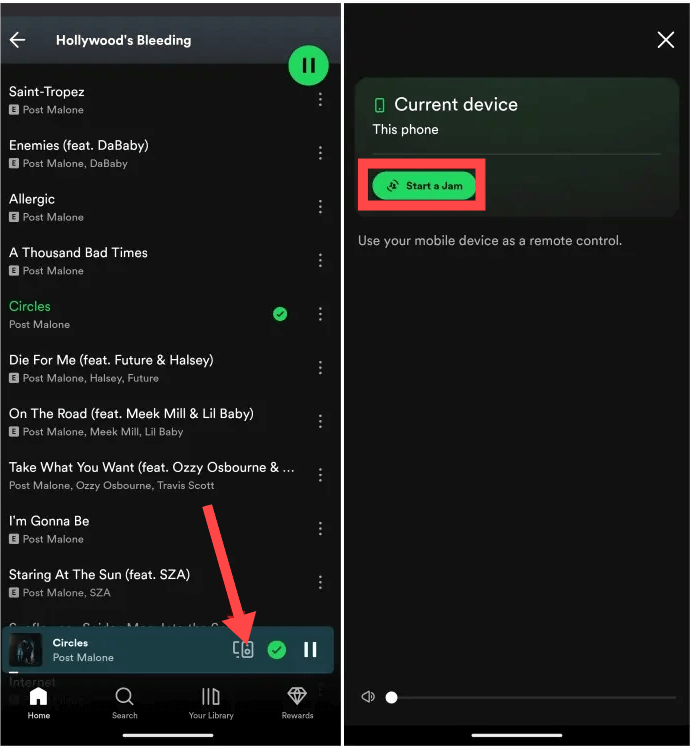
Passo 3. Você terá algumas opções para convidar seus amigos. Isso inclui: compartilhar um link, tocar em telefones ou ler o código QR.
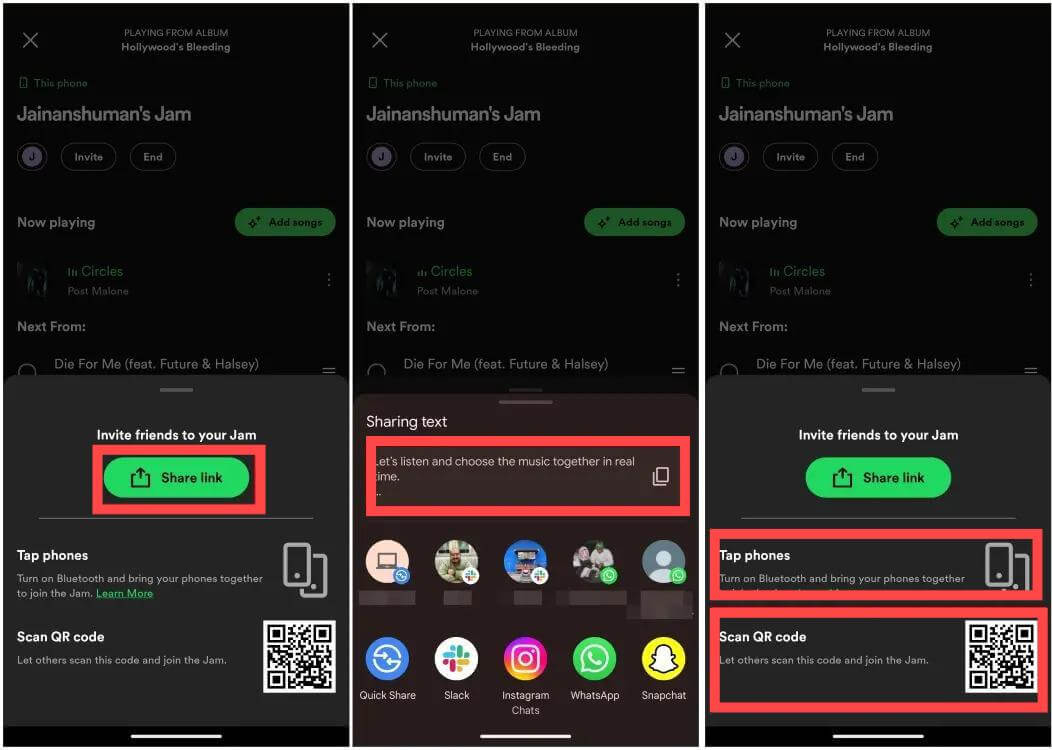
Passo 4. Para remover um amigo do seu Jam, clique no ícone Detalhes da sessão na parte superior. Em seguida, toque no ícone de três pontos próximo ao nome do usuário que deseja remover. Toque em Remover da sessão.
Inicie um Jam na área de trabalho
É possível ativar o modo de festa do Spotify no desktop? Claro, o Spotify Jam já está disponível para desktop desde 13 de março de 2024! Para iniciar um Jam na sua área de trabalho:
Passo 1. Abra o aplicativo Spotify em seu Mac ou PC.
Passo 2. Encontre a lista de reprodução ou música que deseja compartilhar com os amigos e toque no ícone de três pontos ou clique com o botão direito. Escolha Iniciar um Jam.
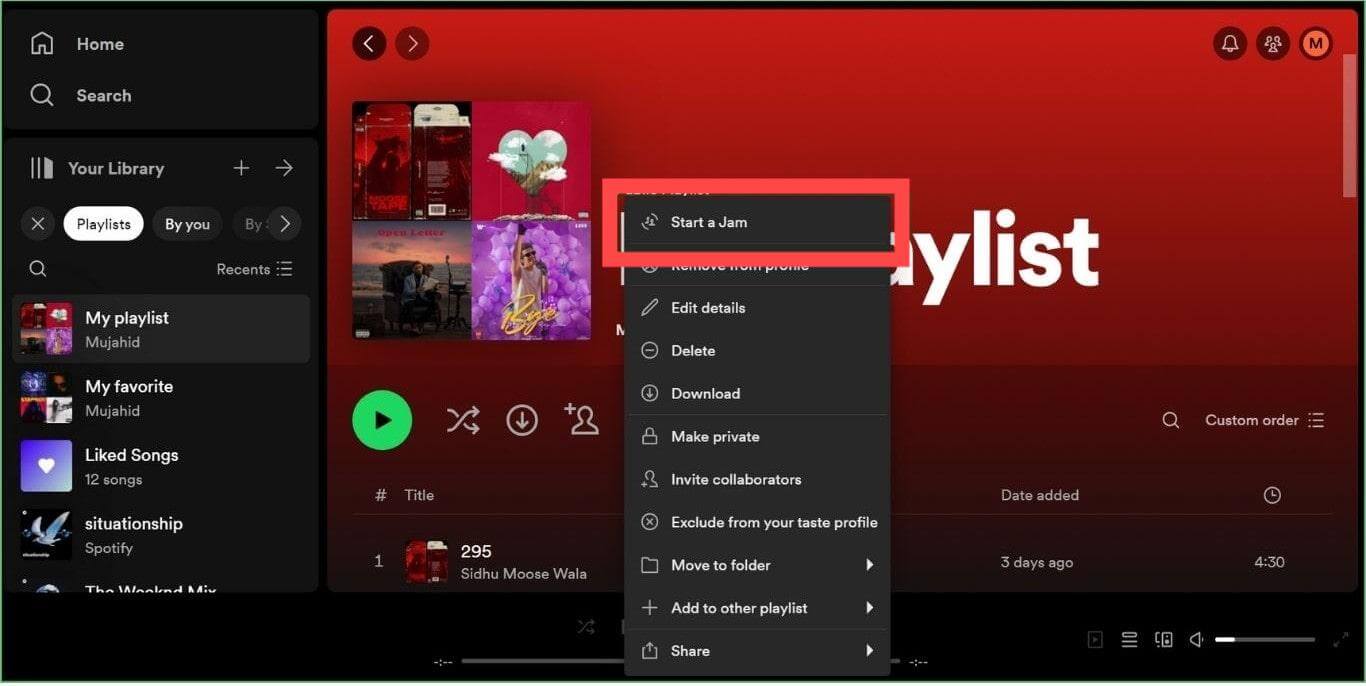
Passo 3. Na barra lateral do Jam no painel direito, clique em Convidar.
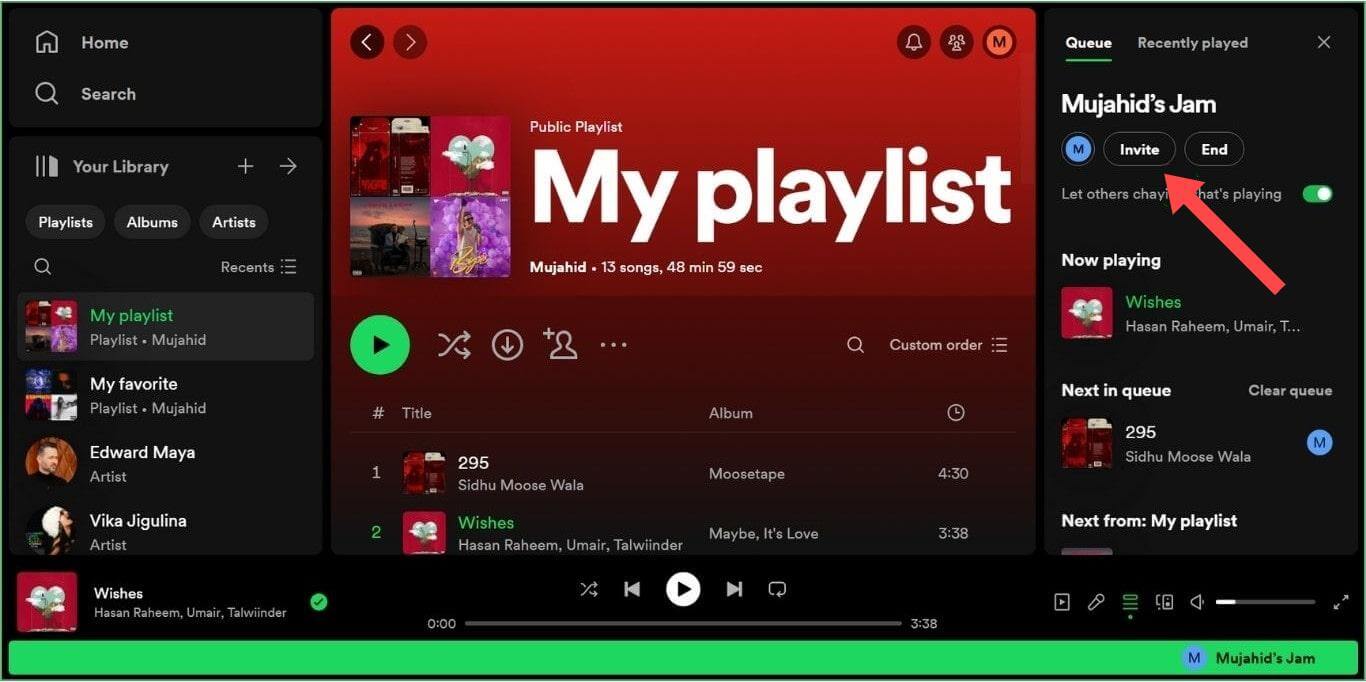
Passo 4. Clique em Copiar link para copiar o link do Jam para sua área de transferência. Agora compartilhe este link com seus amigos usando qualquer aplicativo de mensagens ou e-mail. Seus amigos também podem participar da sua jam digitalizando o código QR na tela.
Passo 5. Para remover usuários do Spotify Jam no desktop, clique no ícone do perfil na barra lateral do Jam. Toque em Remover ao lado do nome de usuário para removê-lo da jam session
Seguindo as etapas acima, você pode ouvir suas músicas favoritas com outras pessoas no celular e no desktop usando o modo de festa do Spotify, não importa a distância. Amigos ou familiares convidados agora podem adicionar suas músicas favoritas à fila. Além disso, se o anfitrião permitir, ele poderá alterar as músicas, controlar o volume e muito mais.
Parte 3. Como compartilhar músicas do Spotify sem Premium?
Conforme discutido acima, você pode ativar o modo de festa do Spotify se estiver registrado na versão premium do Spotify. Como os usuários gratuitos podem iniciar uma sessão do Spotify Jam? Além do Spotify Jam, encontramos uma alternativa para compartilhar músicas e organizar uma festa de audição sem o Spotify Premium. Para fazer isso, você precisa de uma ferramenta como AMusicSoft Spotify Music Converter.
AMusicSoft Spotify Music Converter é um downloader profissional de música e está disponível para todos os usuários gratuitos e premium do Spotify. Equipado com tecnologia avançada, o AMusicSoft pode remover DRM do Spotify e baixe músicas como um arquivo de áudio mais compatível, como MP3, MP4, AAC, FLAC e muito mais. Como resultado, você pode enviar playlists do Spotify para seus amigos sem uma conta premium. Com arquivos de música sem DRM, você também pode adicione sua própria música ao Quik, Kinemaster ou outro software de edição de vídeo para personalizar a música de fundo do seu vídeo.
Claro, você não precisa mais fazer upgrade para o plano Spotify Premium para ouvir offline porque usuários gratuitos também podem baixar qualquer conteúdo pelo player web Spotify integrado do AMusicSoft! Além disso, ele também é conhecido por sua velocidade de conversão de 5X, o que não tomará tanto do seu tempo esperando o processo ser concluído. Agora, vamos mergulhar em como usar o AMusicSoft Spotify Music Converter:
Passo 1. O primeiro passo é pegar o conversor no site oficial deles na Internet. Você pode ir para os sistemas operacionais Windows ou Mac. Então, instale-o no seu computador. Uma vez instalado, você pode simplesmente abrir o AMusicSoft Spotify Music Converter no seu Mac ou PC com Windows.
Download grátis Download grátis
Passo 2. Depois disso, você pode selecionar livremente as músicas que deseja baixar simplesmente arrastando e soltando-as na interface principal do programa.

Passo 3. Defina o formato de saída, taxa de bits, taxa de amostragem e canal desejado.

Passo 4. O último e definitivo passo é tocar no botão "Converter". Ao clicar nele, você agora poderá aproveitar o uso do AMusicSoft Spotify Music Converter e curta todas as músicas que você adora.

Parte 4. Perguntas frequentes sobre o Spotify Jam
Revelamos o processo adequado sobre como usar o modo de festa do Spotify. Se quiser saber mais sobre o Spotify Jam, você pode conferir as perguntas frequentes abaixo.
Q1. O Spotify Jam é apenas para usuários premium?
Para iniciar uma sessão do Spotify Jam, o anfitrião deve ser assinante Premium, mas você pode ingressar no Jam com um plano gratuito ou premium.
Você pode estar interessado: Como atualizar para Spotify Premium >>>
Q2. Quantos usuários você pode convidar para uma Jam Session?
Até 32 pessoas podem participar da jam session.
Q3. Por que não consigo remover ou pular músicas em uma Jam Session?
Qualquer pessoa em um Jam pode adicionar músicas à fila, pausar, pular e controlar o volume do Jam no dispositivo, desde que o anfitrião ative essas permissões e você esteja usando dispositivos compatíveis.
Q4. Por que não consigo criar ou participar de uma Jam Session?
Verifique se você possui a versão mínima do Spotify necessária para usar o Jam:
- Móvel: 8.8.68
- Desktop: 1.2.32
Para hospedar um Jam, certifique-se de ter uma assinatura Premium ativa. Se você não conseguir participar de um Jam, verifique se aceitou o convite do anfitrião do Jam.
Parte 5. Para Resumir Tudo
Esperamos que este artigo tenha ajudado você a aprender coisas sobre o modo de festa do Spotify e como iniciar uma festa de audição com Jam. Graças ao Jam, ainda podemos ter conexão nas músicas que amamos ouvir, mesmo estando fisicamente distantes de nossa família e amigos. Se você não possui uma conta premium, você pode tentar AMusicSoft Spotify Music Converter. Com o AMusicSoft, você pode baixar suas playlists criadas como arquivos locais no seu dispositivo e compartilhá-las facilmente.
As pessoas também leram
- Como fazer uma playlist colaborativa no Spotify com amigos?
- Spotify Clear Queue: Como limpar Spotify Queue
- Quanto custa o Spotify Family Premium e como aderir
- Como configurar o temporizador Spotify no celular/desktop?
- Como obter o pacote Spotify e Hulu por meio do Premium Student?
- Como fazer upload de músicas para o Spotify: um guia fácil
- Tidal vs Spotify: qual você deve escolher?
- [EXPLICADO]: Como adicionar amigos no Spotify facilmente
Robert Fabry é um blogueiro fervoroso e um entusiasta que gosta de tecnologia, e talvez ele possa contagiá-lo compartilhando algumas dicas. Ele também é apaixonado por música e escreveu para a AMusicSoft sobre esses assuntos.